Kaip nustatyti žadintuvą „Mac“ (paaiškinti 5 metodai)
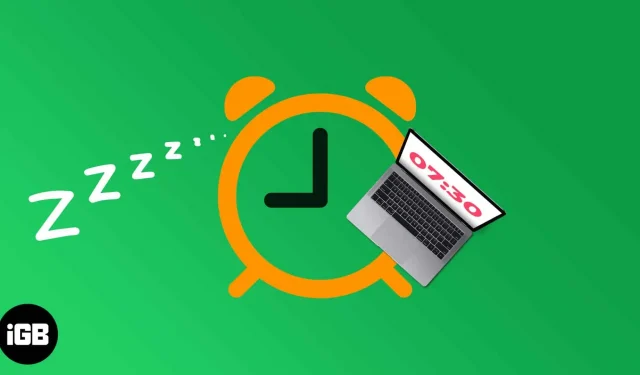
Nesvarbu, ar jums reikia žadintuvo atliekant kasdienes užduotis, susitikimus ar bet ką, „Mac“ kompiuteryje nėra lengvo būdo tai padaryti, nes nėra integruotos laikrodžio programos. Tačiau radau keletą būdų, kaip padėti nustatyti žadintuvą „Mac“.
Galite naudoti numatytąsias programas, pvz., Kalendorių ir Priminimus, trečiųjų šalių svetaines arba žadintuvo programas „Mac“. Pradėkime nuo paprasčiausio.
Svarbi pastaba: toliau pateikti metodai veiks tik tuo atveju, jei „Mac“ neveikia miego režimu. Parašiau du vadovus, kurie parodys, kaip neleisti „Mac“ staliniam ir nešiojamajam kompiuteriui užmigti. Patikrink juos.
- 3 būdai, kaip sustabdyti „Mac“ užmigimą
- Kaip neleisti „MacBook“ užmigti su uždarytu dangčiu
1. Nustatykite žadintuvą „Mac“ naudodami „Apple“ kalendorių.
Kalendoriaus įvykių įspėjimai „Mac“ yra nematomi. Viršutiniame dešiniajame kampe pamatysite pranešimą ir išgirsite silpną vienos sekundės garsą. Tai labiau panašu į laikmatį nei į žadintuvą, bet kartais gali praversti.
Pavyzdžiui, dirbate su „Mac“ ir norite, kad jums būtų priminta, kad po 2 valandų reikia išimti maistą iš orkaitės. Tokiu atveju galite greitai sukurti kalendoriaus įvykį su įspėjimu (pavojaus signalu), atlikdami šiuos veiksmus.
- „Mac“ kompiuteryje atidarykite Kalendoriaus programą. Norėdami tai padaryti, paspauskite komandą + tarpo klavišą ir ieškokite.
- Spustelėkite + piktogramą viršutiniame kairiajame kampe. Įveskite informaciją apie įvykį nurodytu formatu. Pavyzdžiui, įveskite žr. orkaitėje šiandien 11:58 ir paspauskite Enter. Bus sukurtas kalendoriaus įvykis. Dabar iššokančiajame lange spustelėkite Įspėjimai ir pasirinkite vieną iš parinkčių. Jei reikia, galite užpildyti papildomą informaciją.
- Arba, jei esate mėnesio rodinyje, dukart spustelėkite norimos datos lauką. Pamatysite naujo įvykio iššokantįjį langą. Dabar įveskite įvykio pavadinimą, laiką, įspėjimą ir kitą informaciją. Pastaba. Jei dukart spustelėsite tikslų datos skaičių, jis atsidarys viso ekrano režimu, kuris kai kuriems gali būti patogus.
- Norėdami atsikratyti kalendoriaus įvykio, spustelėkite jį dešiniuoju pelės mygtuku ir pasirinkite Ištrinti.
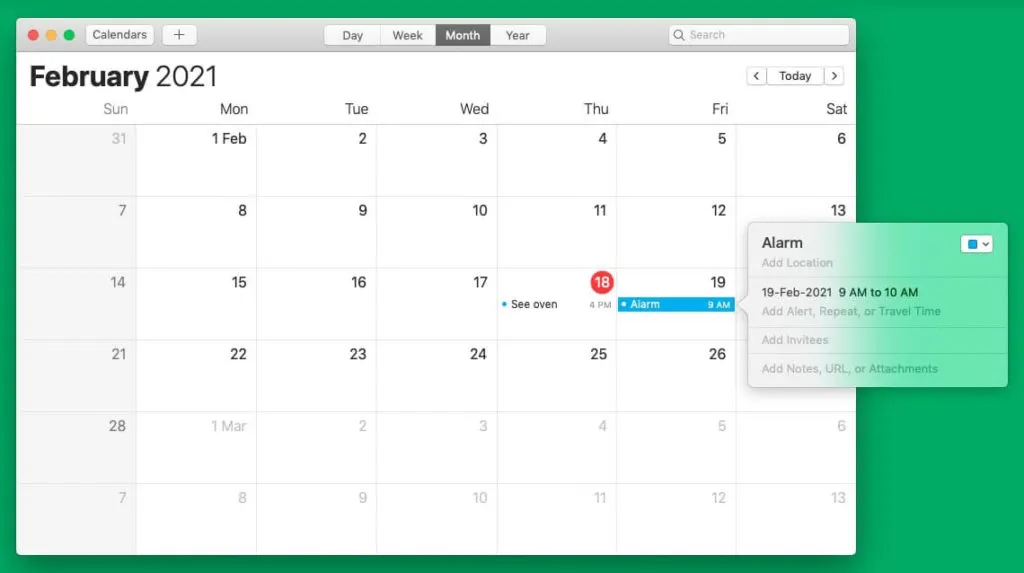
2. Nustatykite žadintuvą „Mac“ naudodami „Kuku Klok“.
Kuku Klok yra tvarkinga ir paprasta naudoti svetainė su keliais signalų garsais. Dar geriau, kad žadintuvui nustatyti reikia tik interneto ryšio. Po to žadintuvas skambės, net jei jūsų „Mac“ neprijungtas prie interneto. Štai kaip juo naudotis.
- Apsilankykite Kukuklok.com naudodami bet kurią „Mac“ naršyklę.
- Norėdami nustatyti laiką, naudokite mygtukus + ir – arba klaviatūros klavišus.
- Pasirinkite garsą dešinėje.
- Galiausiai spustelėkite NUSTATYTI ŽADINĮ.
- Įsitikinkite, kad neuždarėte šio naršyklės skirtuko.
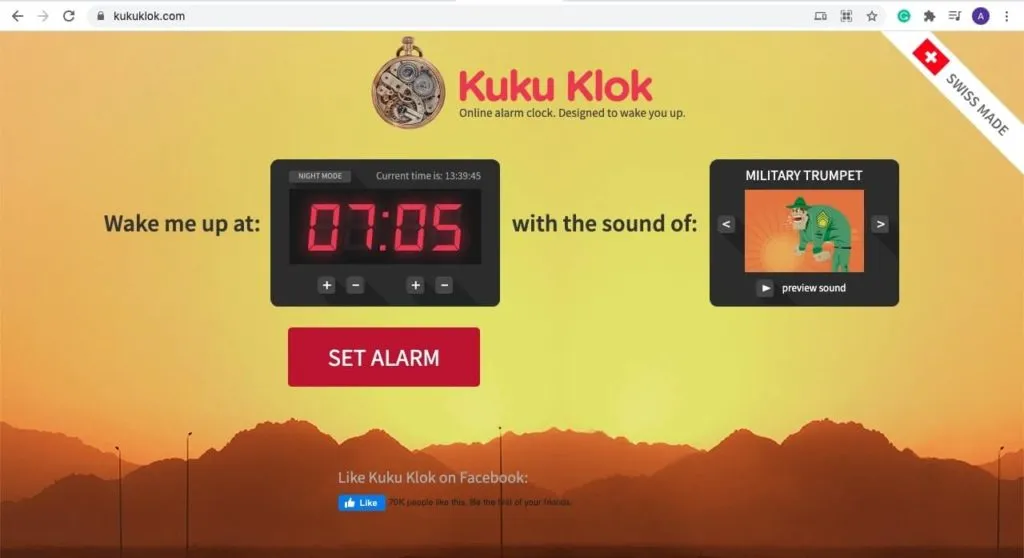
Kita puiki „Kuku Klok“ alternatyva yra „vClock“ .
3. Naudokite trečiosios šalies programą: Wake Up Time
Wake Up Time ir Sleep Alarm Clock yra dvi galingos trečiųjų šalių žadintuvo programos, skirtos „Mac“, kurios atlieka darbą. Toliau pateiktuose žingsniuose išsamiai aprašysiu pirmąjį.
- Atsisiųskite „Wake Time“ programą nemokamai iš „Mac App Store“.
- Spustelėkite Signalo laikas, kad nustatytumėte norimą laiką dešinėje. Taip pat galite naudoti klaviatūrą arba mažas rodykles.
- Ir tai padaryta! Žadintuvas nustatytas.
- Pasirenkama: pasirinkite garsą. Norėdami peržiūrėti garsą, bakstelėkite trikampio piktogramą.
- Apatiniame kairiajame kampe esantis taškas skirtas žadintuvui įjungti ir išjungti.
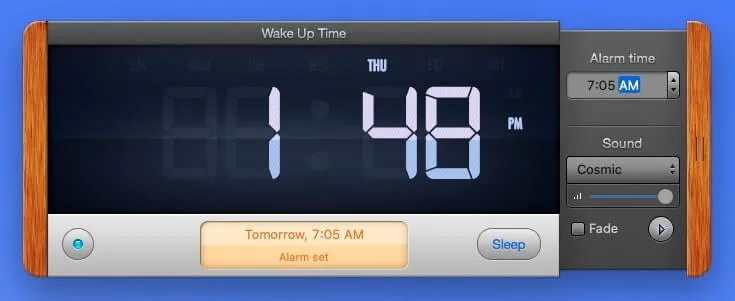
Profesionalų patarimas: kad žadintuvas veiktų, ši programa taip pat turi neleisti jūsų „Mac“. Tačiau norint tai padaryti geriau, „Wake Up Time“ turi nedidelę pagalbinę programėlę, kuri užmigdo jūsų „Mac“ ir automatiškai pažadina jį žadintuvo metu.
Norėdami tai padaryti, spustelėkite mygtuką (i) apatiniame dešiniajame programos Wake Up Time kampe. Tada perskaitykite instrukcijas, dažniausiai užduodamus klausimus ir įdiekite programą . Įdiegę programėlėje Wake Up Time vietoje (i) pamatysite žodį Sleep.
4. Sukurkite įspėjimus „Mac“ naudodami programą „Priminimai“.
Kaip ir kalendoriaus programėlę, galite naudoti „Mac Reminder“ programą, kad sukurtumėte žadintuvo įspėjimus. Taip pat rodomas pranešimas ir vienos sekundės įspėjimas, panašus į kalendoriaus įvykius.
- Atidarykite „Priminimai“ „Mac“ ir spustelėkite „+“ piktogramą viršutiniame dešiniajame kampe.
- Įveskite norimą pavadinimą ir spustelėkite (i), kurį matote eilutės pabaigoje.
- Patikrinkite priminkite man vieną dieną.
- Dabar nustatykite norimą datą ir laiką. Taip pat galite apsvarstyti keletą kitų ten matomų variantų.
- Galiausiai spustelėkite Atlikta.
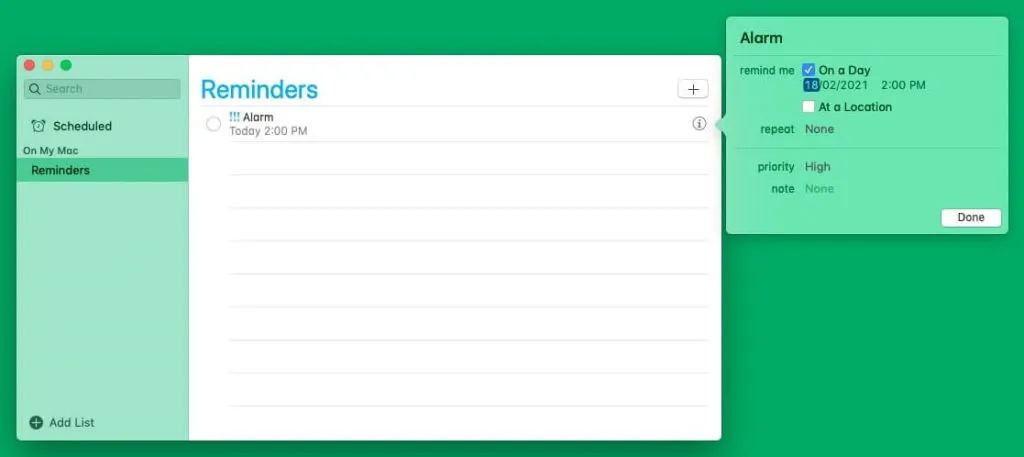
5. Nustatykite žadintuvą „MacOS“ naudodami „Siri“ (kaip)
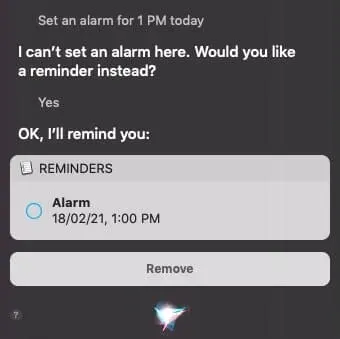
Pirmoje šio įrašo pastraipoje minėjau, kad nėra įmontuotos signalizacijos funkcijos. Tai atsispindi paleidus „Siri“ savo „Mac“ ir paprašius nustatyti žadintuvą. Vietoj to jis paragins jus nustatyti priminimą. Jei norite, galite tai tęsti. Žiūrėkite žemiau esančią ekrano kopiją.
Išvada!
Manau, kad aukščiau pateikti metodai atsakė į jūsų prašymą. Jie nėra tokie patogūs kaip žadintuvas iPhone ar iPad. Tačiau jie veikia, jei kada nors jų prireiks. Ar yra kitų klausimų? Prašome paskelbti juos žemiau esančiame komentarų skyriuje.



Parašykite komentarą